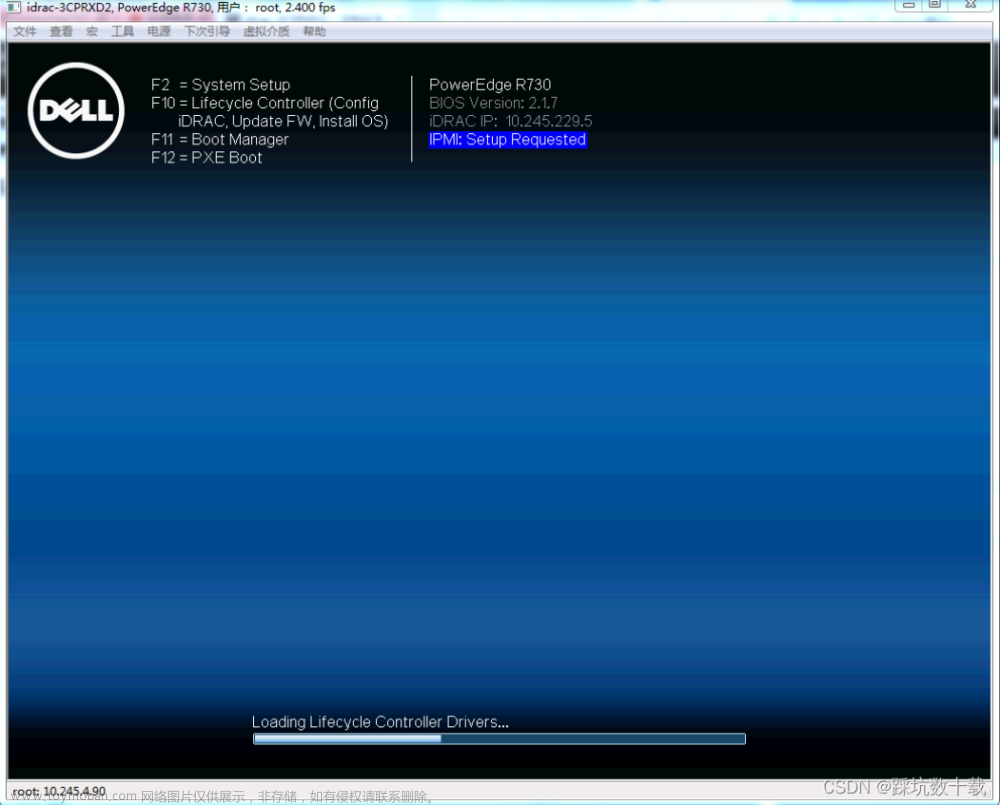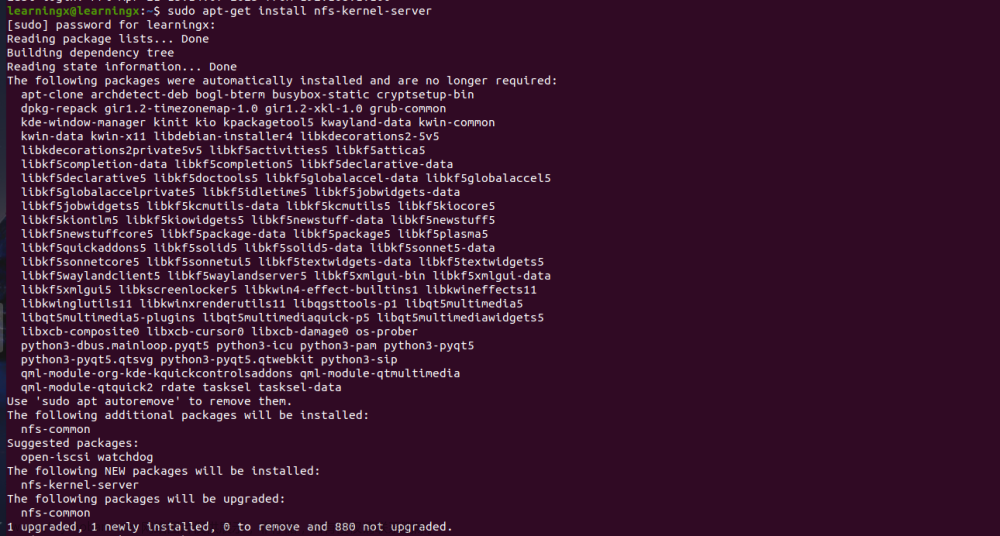在服务器面板修改idrac卡的IP地址,比较适合刚刚购买回来的服务器,毕竟是第一次连接idrac卡,和公司的网络还没有互通。那么我们进行通过idrac卡来配置IP地址。(适用于Dell R730、R720、R630、R620、R420、R530)
1、 用一根网线接交换机和服务器的idrac的网口,如图所示:

2、回到服务器的前面面板,有3个按键,咱们就用这3个键进行配置IP地址,打钩键(✔)是确认键,向左键(‹)是向左或者是减,向右键(›)是向右或者是加,以下图片是正常的默认状态,如果有黄色error状态,要看一下是什么问题。如图所示:

3、按“打钩键”,选择到“Setup”,再点击“打钩键”确认,如图所示:

4、按“打钩键”确认,如图所示:

5、按右键选择“Static IP”,按“打钩键”如图所示:

6、配置IP地址,打钩键是确认,左右键是数字的加键和减键,配置好之后,右键移动最右边(≫)这个符号那里,然后点击“打钩键”进行确认IP,如图所示:

7、配置好IP地址之后,接下来配置子网掩码,按键和配置IP地址的一样。右键移动最右边(≫)这个符号那里,然后点击“打钩键”进行确认,如图所示:

8、 配置网关地址。右键移动最右边(≫)这个符号那里,然后点击“打钩键”进行确认,这个确认之后,就配置好了。如图所示:

9、查看一下刚刚配置的IP地址,前有3个按键,操作:按打钩键—>View—>iDRAC IP—>IPV4—>IP,就会显示IP地址,我这里已经修改了IP地址(172.16.15.55),出厂默认IP地址:192.168.0.120。如图所示:

10、IP地址配置好之后,我们就用公司电脑来ping一下刚刚配置好的IP地址是否可以,如图所示:

11、用浏览器打开idrac管理卡的web界面,输入IP地址,敲回车键,点击:高级,再点击继续前往打开登录界面。如图所示:
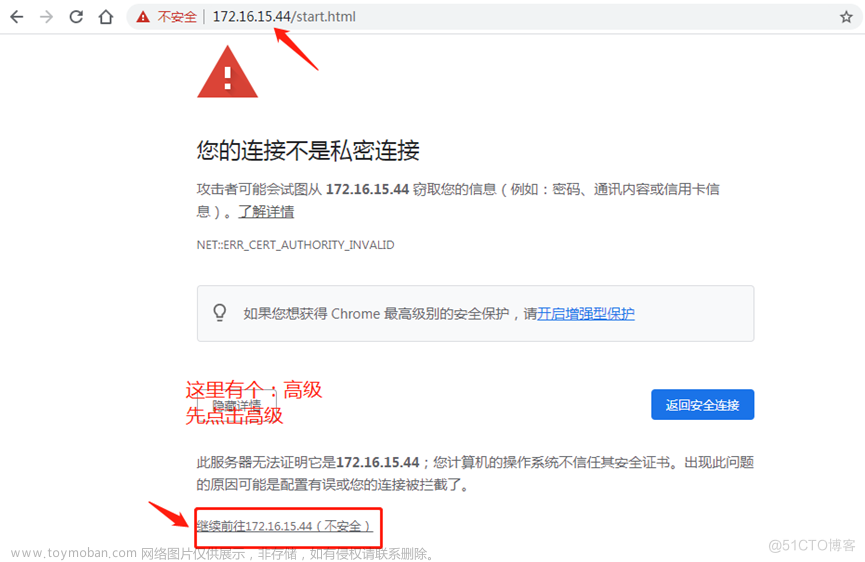
12、在登录的界面,输入用户名和密码,默认用户名:root 密码:calvin,都是小写字母。如图所示:

13、已经登录进来idrac管理界面,进行根据自己的需求配置了。如图所示:

点击这里:网络架构图/系统架构图/应用架构图/基础组件架构图/计算机安全图等等拓扑图。 文章来源:https://www.toymoban.com/news/detail-717367.html
希望能帮到你。如喜欢,麻烦点个”赞“,创作不易,感谢支持!文章来源地址https://www.toymoban.com/news/detail-717367.html
到了这里,关于Dell服务器通过前面面板修改idrac管理卡的IP地址的文章就介绍完了。如果您还想了解更多内容,请在右上角搜索TOY模板网以前的文章或继续浏览下面的相关文章,希望大家以后多多支持TOY模板网!